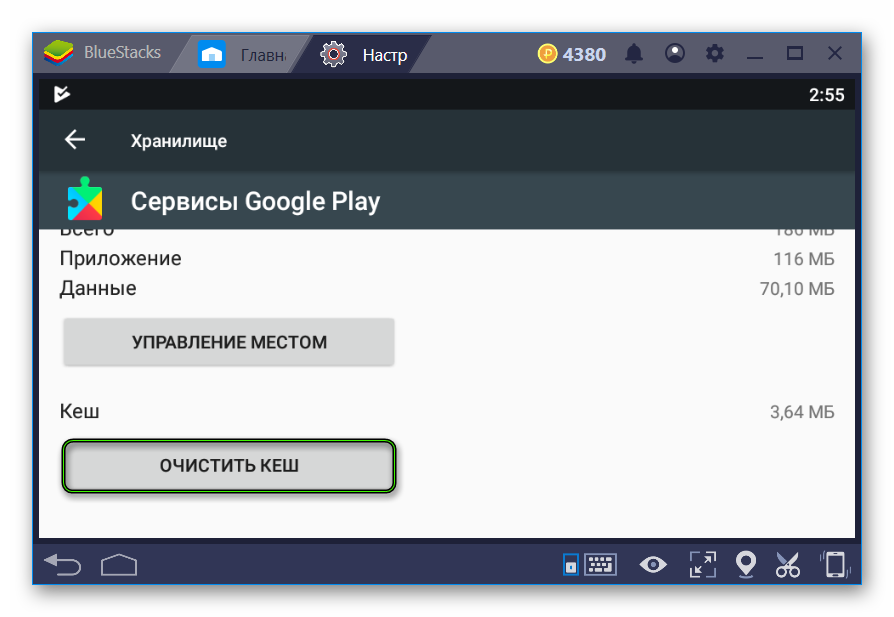Der Anwendungscache auf der mobilen Android-Plattform und ihrem BlueStacks-Emulator speichert alle zusätzlichen Informationen (Einstellungen, heruntergeladene Dateien usw.). Und wenn der Benutzer Probleme mit dem Betrieb eines bestimmten Programms hat, ist es nicht erforderlich, es vollständig zu entfernen und neu zu installieren. Es genügt zu wissen, wie man den BlueStacks-Cache löscht.
Anleitung
Zunächst möchte ich auf die Unterschiede zwischen den Versionen des Emulators eingehen. Der vierte ist der letzte von ihnen, er läuft auf Android 7.1.2. Aber viele Nutzer blieben dem dritten BlueStacks treu, auf dem Android KitKat (4.4) läuft. Natürlich wirkt sich ein solcher Unterschied in den Versionen des Betriebssystems auch auf den Setup-Vorgang aus. Aus diesem Grund werden wir jeden Fall einzeln analysieren.
Dritte Version
Öffnen Sie im Reiter „Meine Bewerbungen“ den Ordner “System …” .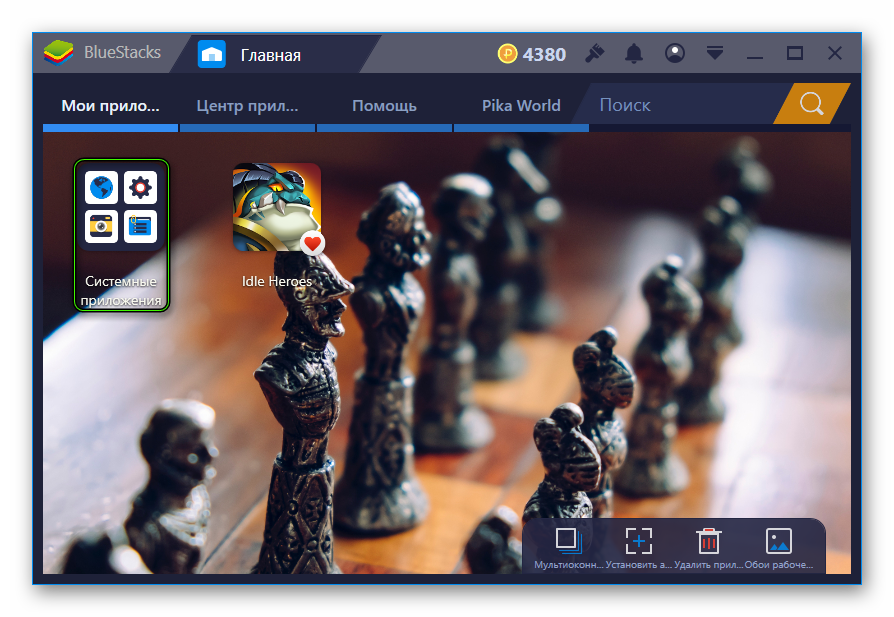 Als nächstes gehen Sie zu Einstellungen. Hier brauchen wir natürlich den Punkt „Anwendungen“, der sich ganz oben im Menü befindet. Gehen Sie nun auf die Registerkarte ganz rechts „Alle“.
Als nächstes gehen Sie zu Einstellungen. Hier brauchen wir natürlich den Punkt „Anwendungen“, der sich ganz oben im Menü befindet. Gehen Sie nun auf die Registerkarte ganz rechts „Alle“.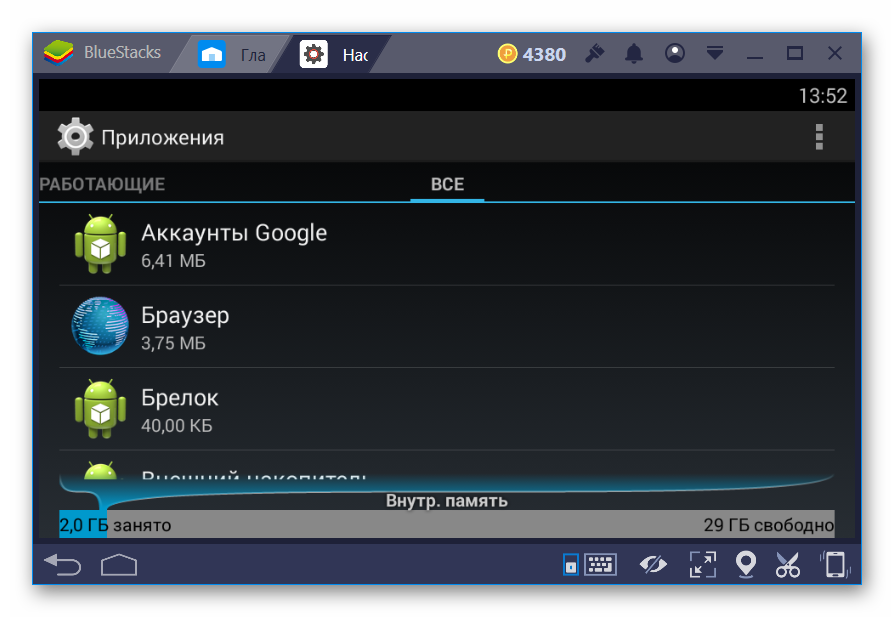 Navigieren Sie als Nächstes zur gewünschten App und aktivieren Sie die Bereinigungsfunktion.
Navigieren Sie als Nächstes zur gewünschten App und aktivieren Sie die Bereinigungsfunktion.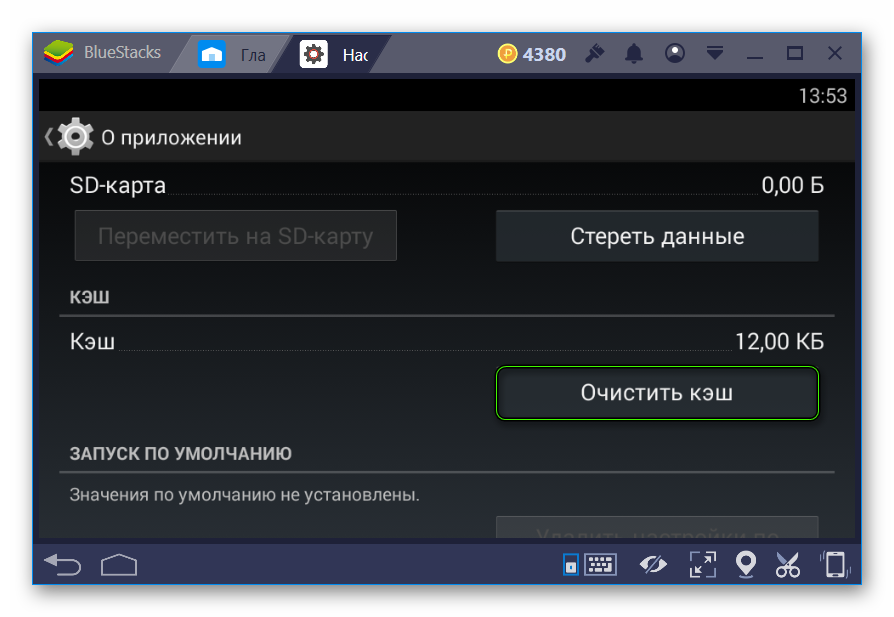
BlueStacks 4
In diesem Fall schlagen wir folgende Vorgehensweise vor:
- Launch die „Startseite“.
- Gehen Sie zu den Systemeinstellungen, indem Sie die im Bild gezeigten Symbole nacheinander öffnen.

- Klicken Sie im Abschnitt Gerät auf Anwendungen.
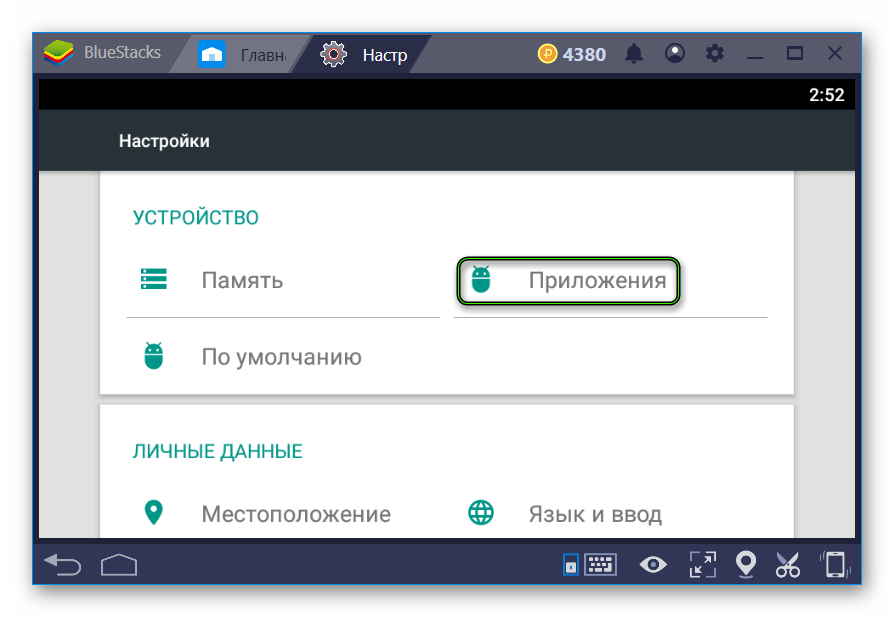
- Suchen Sie das gewünschte Programm und klicken Sie auf die Spalte mit seinem Namen.
- Gehen Sie zu „Speicher » .
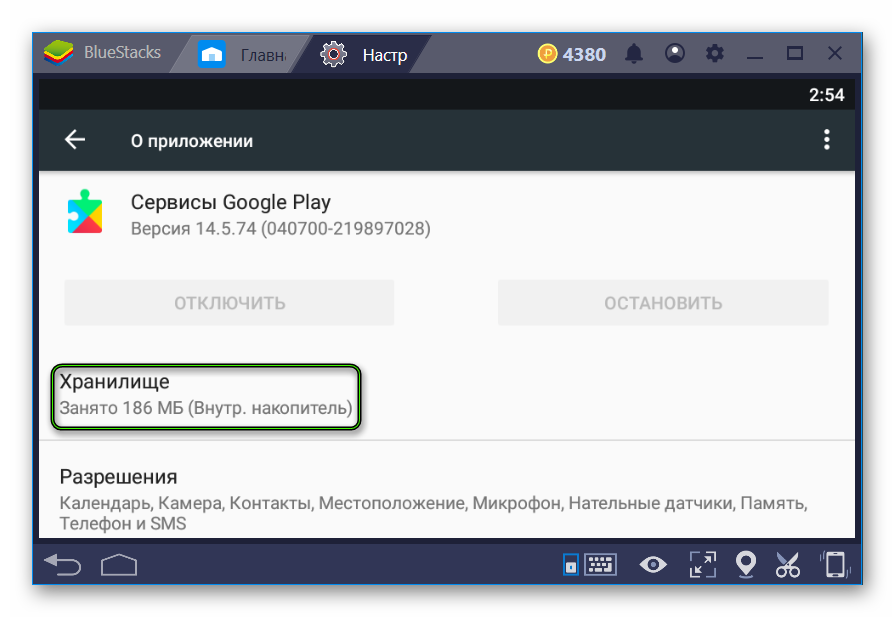
- Führen Sie das Löschen von Benutzerdaten durch, indem Sie auf das entsprechende klicken Option.